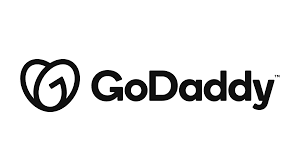
Web サイトが GoDaddy を通じてホストされている場合は、おそらく GoDaddy のメール サービスも使用しているでしょう。ビジネス オーナーや起業家にとって、これはドメインに一致するパーソナライズされたアドレスを取得するための優れた方法です。ただし、これは、管理するメールボックスがもう 1 つあることも意味します。毎日別のメールボックスをチェックする時間がない可能性があります。そのような状況ですべてを整理するには、GoDaddy メールを別のメール アドレスに転送することをお勧めします。メールを自動転送するように GoDaddy を設定すると、すべてを 1 か所で受け取り、必要に応じて整理することができます。
Office 365 への移行以降、GoDaddy ワークスペースのメール転送は使用できなくなりました。ただし、GoDaddy では、ユーザーが組織外のアドレスにメールを転送することを許可していません。したがって、GoDaddy メールを転送する前に、この機能を有効にする必要があります。
GoDaddy メールを別のアカウントに自動転送する
1. メール & オフィス ダッシュボードにサインインします。
2. ここから、[管理] → [転送] に移動します。ここから複数のメール アドレスにアクセスできる場合は、最初に自動転送するアカウントを選択する必要があります。
3. [ユーザー] の下を見て、正しいユーザーが選択されていることを確認します。
4. 次に、[メールの転送先] というラベルの付いたセクションに移動し、メールの転送先のメール アドレスを入力します。 GoDaddy の受信トレイにメッセージのコピーを保持する場合は、[転送されたメールのコピーを保持する] の横にあるボックスもオンにします。
5. 終了するには、[保存] を押します。画面に確認メッセージが表示されます。










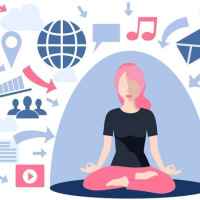





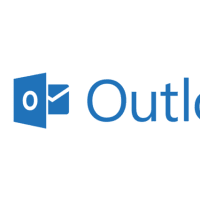
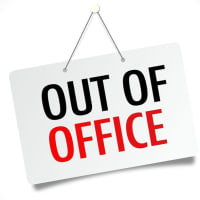

※コメント投稿者のブログIDはブログ作成者のみに通知されます